reklama
 Tady musím být úplně upřímný, nikdy jsem nebyl úplně spokojený s Průzkumníkem souborů Windows. Myslím, že naposledy, co se mi opravdu líbilo grafické uspořádání systému souborů Windows, byl Windows 3.1. Vážně.
Tady musím být úplně upřímný, nikdy jsem nebyl úplně spokojený s Průzkumníkem souborů Windows. Myslím, že naposledy, co se mi opravdu líbilo grafické uspořádání systému souborů Windows, byl Windows 3.1. Vážně.
Líbilo se mi to, jak přístupné bylo všechno na jedné obrazovce. Všechno bylo v dobře uspořádaných čtvercích dat, takže podle mého názoru byla produktivita lepší. Jistě, v těchto dnech máme alt-tab nebo win-tab, ale stále to není tak plynulé a jednoduché jako ta stará dobrá datová mřížka.
Abych našel produktivnější řešení pro správu souborů, prozkoumal jsem MakeUseOf a řešení, která byla v minulosti nabízena, jako ta dvě alternativní správce souborů 2 Alternativní správci souborů, které byste měli opravdu zkontrolovat Přečtěte si více Jessica o tom psala nebo o Craigově přístupu integrace Průzkumníka Windows a Chrome Clover 2 změní aplikaci Windows Explorer na Google Chrome [Windows]Od roku XP a zdá se, že to bude pokračovat až do 8, jedním z mých největších gripů o OS Windows je to, jak neefektivní a nestabilní Průzkumník Windows se ukáže být. A zatím, s čím ... Přečtěte si více . dal jsem Více velitel Vyzkoušejte Multi Commander jako alternativní alternativu pro průzkumníky souborůUpřímně řečeno, Windows 7 přichází s docela slušným průzkumníkem souborů. V levé části máte snadný navigační panel, se středem výpisů souborů a složek a užitečný podokno náhledu na ... Přečtěte si více zkuste to pro sebe a líbilo se mi to - i když se ukázalo, že to pro můj vkus bylo příliš složité.
Pravda je, že vše, co opravdu chci, je něco jako standardní prohlížeč souborů systému Windows, ale s více… no, více čtverci. Chci vidět více složek a více souborů na menším prostoru. Takže musím říci, že jsem byl docela nadšený, že jsem narazil Q-Dir nedávno.
Produktivnější Průzkumník souborů
Když si poprvé stáhnete Q-Dir z webu vývojáře, nenechte se zmást tím, že se jedná o amatérský software. Samotný web prozradí skutečnou hodnotu této aplikace. Většina aplikací nabízených tímto vývojářem je jednoduchá - nástroje, které chrání váš počítač před spaním, nástroj pro zátěžový test na PC a dokonce i jednoduchá aplikace, která vytváří animované mravence na ploše.
Jo - ty klíčové věci, dokud se nedostanete na Q-dir. Na tom není nic nízkého klíče. Nabízí přesně design, který jsem chtěl v Průzkumníkovi Windows. Při prvním spuštění alternativy Průzkumníka se zobrazí čtyři panely, které můžete jednotlivě použít k prozkoumání určitých složek v počítači.
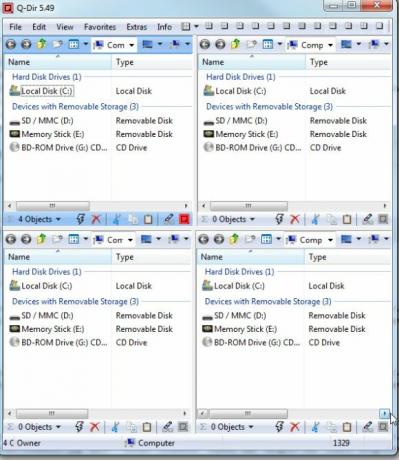
Tady je věc - je to mnohem více než aplikace pro čtyři soubory pro průzkum souborů. V podstatě si můžete vybrat ze seznamu rozvržení, která pro vás nejlépe fungují. Umístěte dvě tabule vlevo a jednu velkou napravo. Umístěte dvě malé na horní a velkou na spodní. V zásadě - přizpůsobte rozvržení oken prohlížeče miniaturních souborů způsobem, který nejlépe vyhovuje tomu, jak je plánujete používat. Můžete také zvolit, jak panely zobrazují obsah složky versus Průzkumník souborů - v zásadě jeden Průzkumník souborů pro každé okno nebo jeden Průzkumník souborů, který řídí všechny panely.
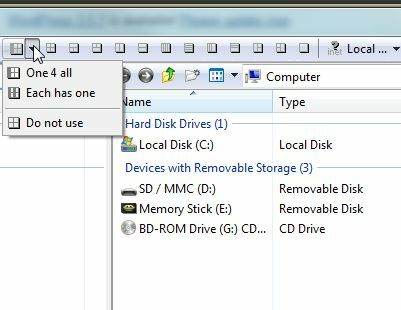
Průzkumník jednoho souboru je můj oblíbený, protože vám dává větší flexibilitu v menším prostoru. Stačí jen vybrat podokno, ve kterém chcete zobrazit obsah složky, kliknout na složku v podokně průzkumníka souborů a obsah této složky se zobrazí v menším podokně. Například níže mám „Moje dokumenty”V levém horním podokně a na ploše v pravém horním podokně.

Možná vás zajímá - co má smysl? No, pokud přemýšlíte o tom, jak pracujete, ve skutečnosti to dává velký smysl. Když píšu pro konkrétního klienta, ukládám podrobnosti o účtu pro tuto práci do zabezpečené složky na mém externím pevném disku. Šablony článků, které používám, ukládám do složky Moje dokumenty na svém PC. Mohu sledovat fakturační údaje pro tohoto klienta ve speciální složce „rozpočet“ kdekoli na mém počítači. Nyní, kdykoli pracuji pro tohoto klienta, mohu si nechat uložit nastavení Q-Dir, které otevře všechny tyto složky najednou - všechno, co pro tohoto klienta potřebuji, mám na dosah ruky.
Každý jednotlivý podokno také umožňuje procházet jakoukoli novou složku v počítači pomocí rychlého rozevíracího pole - takže nejste vázáni pouze na složku, na kterou kliknete z podokna průzkumníka souborů.

V rámci jednotlivých panelů můžete také poslat obsah složky v aktuálním panelu do jakéhokoli jiného panelu. Stačí kliknout pravým tlačítkem na složku a poté určit cílový panel, kam chcete tento obsah odeslat. Takže i když můžete mít pevnou, vlastní šablonu složek, se kterými začínáte, je aplikace dostatečně flexibilní, takže můžete věci měnit během práce.
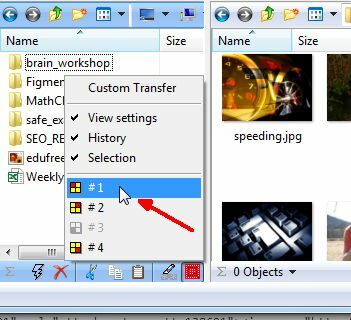
Každý jednotlivý panel má svou vlastní sadu ikon příkazů souborů, jako je vyjmutí, kopírování a odstranění přímo na dolním panelu každého panelu. To je skvělé pro každého, kdo dává přednost použití myši pro tyto věci, spíše než klávesnice. Je to tam, jestli to chceš.

Moje oblíbená věc na Q-Dir je skutečnost, že jakmile máte rozvržení, které pracuje pro konkrétní úkol nebo projekt, můžete toto nastavení uložit do souboru .qdr. Až budete příště muset na tomto projektu pracovat, stačí otevřít Q-Dir, otevřít uložený soubor .qdr a tam máte přesné rozložení, o kterém víte, že bude nejproduktivnější pro práci, kterou musíte udělat. Zapomeňte na otevírání více oken Průzkumníka souborů a navigaci do umístění složek, na která stále zapomínáte. Ne - otevřete uložený soubor ve formátu a to je vše - vše je na dosah ruky.
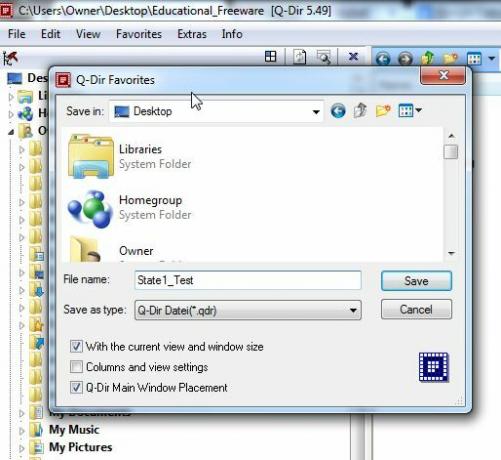
Další skvělou vlastností, kterou stojí za zmínku, je barevné kódování. Ve výchozím nastavení to není povoleno, ale líbí se mi to, takže jsem ho zapnul. Stačí přejít na možnosti, klikněte na „Barvy" a vyberte záložku „Použijte barevný filtr”Zaškrtávací políčko. To aplikuje konkrétní barevný kód, jak je definován v tomto okně (které můžete změnit) na jednotlivé typy souborů. Obrázky tedy budou fialové, zvukové soubory červené a tak dále.
![Vytvořte organizovanější a produktivnější pracovní prostor s Q-Dir [Windows] qdir8](/f/53bcd9ee7f4926548819cde858d4cc5a.jpg)
To vám na krátký pohled řekne, jaký je formát souboru konkrétního souboru. Je to velmi snadný způsob, jak vizuálně uspořádat soubory, aniž byste je museli třídit v okně.

Jak vidíte, Q-Dir je mnohem funkčnější a užitečnější, než si původně myslíte. Je to snadno jedna z nejlepších alternativ pro průzkumníky souborů, které jsem vyzkoušel již dlouhou dobu, a ten, který i nadále používám jednoduše kvůli tomu, jak mnohem produktivnější mi to pomohlo stát se.
Velmi doporučuji, a chtěl bych vědět, co si myslíte o tomto alternativu průzkumníka souborů. Pomůže to zlepšit vaši produktivitu? Podělte se o své názory a názory v sekci komentářů níže.
Obrazový kredit: Zvětšovací sklo přes Shutterstock
Ryan má bakalářský titul z elektrotechniky. Pracoval 13 let v automatizační technice, 5 let v IT a nyní je Apps Engineer. Bývalý šéfredaktor MakeUseOf, vystoupil na národních konferencích o vizualizaci dat a vystupoval v národních televizích a rádiích.
